Thật khó chịu mỗi khi cài đặt một plugin hay một theme mới trong wordpress, mà nó cứ yêu cầu bạn nhập tài khoản FTP có thể bạn không muốn nhập hoặc thậm chí là bạn không hề có,…
Như các bạn thấy đấy mình đã từng gặp vấn đề này và mình cũng đã từng nghĩ thằng wordpress này nó thật khó ưa. Vậy làm thế nào khi cài plugin, cài theme mà bị yêu cầu ftp trên wordpress?
Mình xin góp ý cho bạn các cách sau:
Cung cấp thông tin tài khoản FTP của bạn
Nhập thông tin FTP mỗi khi yêu cầu
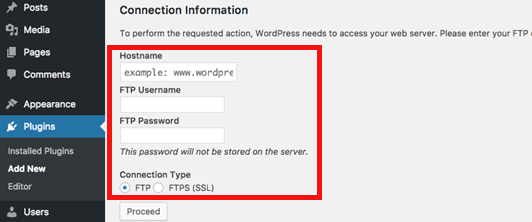
Đối với những bạn mà có tài khoản FTP thì lúc này đơn giản rồi, bạn có thể nhập thông tin vào các ô tương ứng gồm có: Hostname, FTP usename, FTP password.
Với cách này thì nó thật rườm rà lần nào cài cái gì cũng phải nhập, bản thân mình cũng không thích nên những cách tiếp theo đây sẽ bạn chỉ cần thay đổi một lần là không hề bị yêu cầu vào những những sau đó.
Cấu hình thông tin tài khoản FTP vào file hệ thống của website
File hệ thống website wordpress của bạn, ý mình đang nói đến file wp-config.php. Nếu bạn có quyền quản trị đối với bộ code website của mình thì bạn có thể dùng phần mềm đăng nhập để tìm thấy và sửa file config này. Còn không bạn có thể liên hệ tới người code web hoặc bên host để họ có thể thay đổi thông tin cho bạn.
Bạn điền thông tin tài khoản ftp vào file wp-config.php:
/*** Thông tin đăng nhập FTP ***/
define("FTP_HOST", "localhost");
define("FTP_USER", "ftp-user-của-bạn");
define("FTP_PASS", "ftp-password-của-bạn");
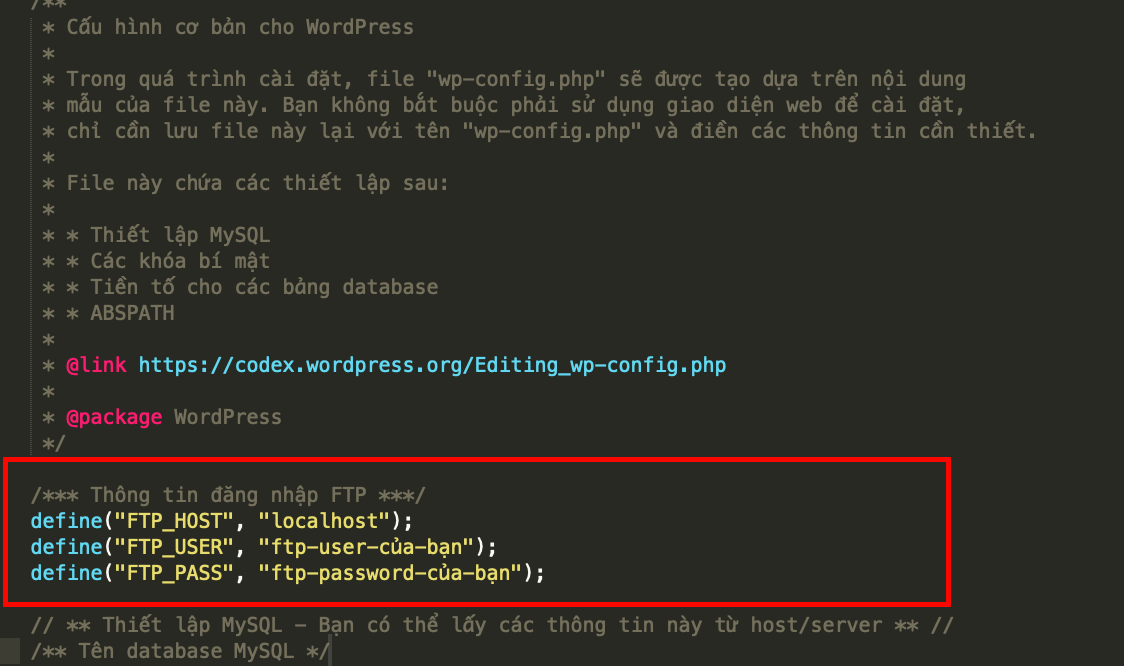
Cấu hình không cần tài khoản FTP
Nghe có vẻ hấp dẫn nhưng cách này đòi hỏi bạn phải có chút xíu chuyên môn về server sử dụng phần mềm hoặc các dòng lệnh.
– Thay đổi thông tin trong file wp-config.php:
Đầu tiên bạn phải thêm vào file wp-config dòng lệnh sau:
define( 'FS_METHOD', 'direct' );
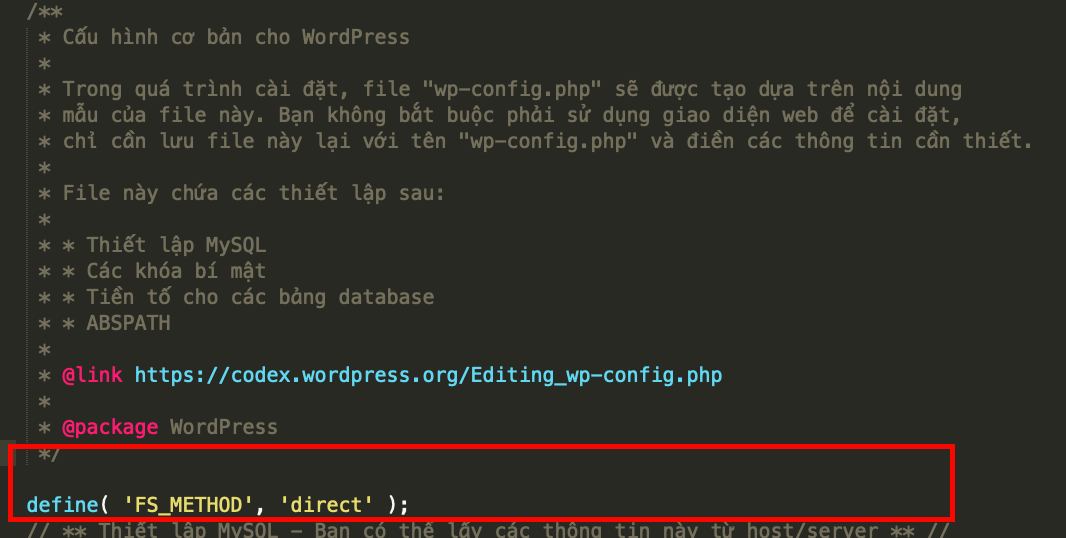
– Phân quyền (thay đổi quyền – permission) cho file wp-config.php:
Bạn dùng phần mềm để quản trị code website, hay phần mềm đăng nhập server – vps riêng của bạn.
Hầu hết các phần mềm quản trị đều có chức năng phân quyền cho thư mục, cho tệp (nhưng chỉ dành cho tài khoản admin server). Bạn có thể dùng giao diện phân quyền trên phần mềm để thay đổi quyền một cách dễ dàng.
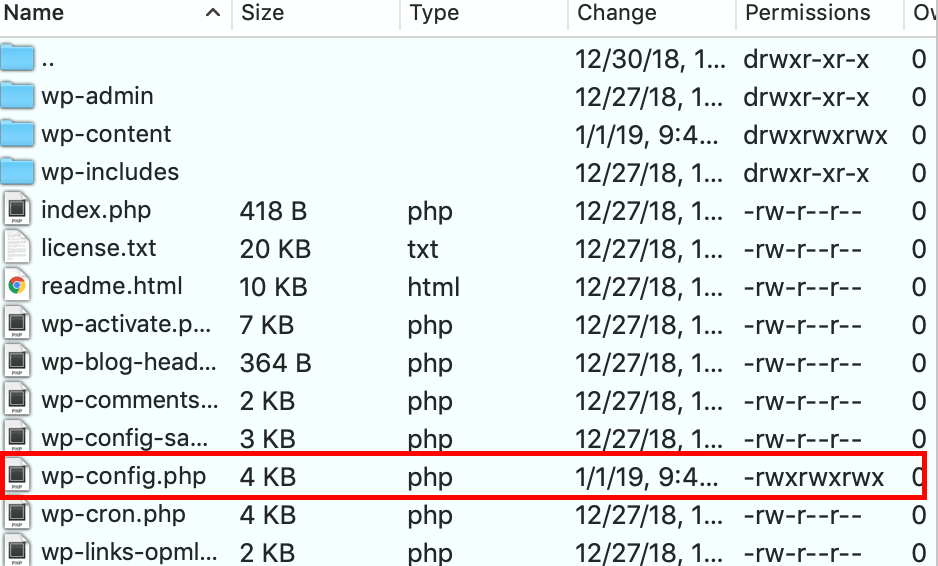
Ngoài ra bạn có thể sử dụng dòng lệnh sau để thay đổi quyền cho file wp-config:
chmod 775 tên_đường_dẫn_tới_file
Ví dụ: chmod 775 /home/blogdidongngon/wp-config.php (hoặc bạn cũng có thể để full quyền 777).
Đến đây nếu bạn nào mà vẫn chưa thành công thì mình bật mí cái tiếp theo đây:
Cấp cho wordpress cái quyền truy cập thư mục wp-content: Thay đổi quyền truy cập thư mục thành 777 (thay cho mặc định là 644 hoặc 755):
chmod 777 /home/blogdidongngon/wp-content(/home/blogdidongngon/wp-content là đường dẫn đến thư mục wp-content)
-> Bạn đã đọc hết bài và làm theo rồi chứ, vậy mình có thể khẳng định bạn đã 100% tắt thành công được yêu cầu “oái oăm” này rồi đấy.
Trong khi bạn làm việc với hệ thống cms wordpress thì bạn hoàn toàn có thể gặp nhiều lỗi, ví dụ như lỗi ftp wordpress trên đây hoặc lỗi không upload được theme, lỗi không cài được plugin,…
Mong rằng những chia sẻ trên đây phần nào có thể giúp ích được cho bạn. Tôi sẽ cố gắng truyền tải những hiểu biết của tôi để cho các bạn nắm được một cách dễ dàng nhất. Chúc các bạn thành công.

Để lại một bình luận